
Анимация ясау өчен, феноменаль белемнәр булмас, сезгә тиешле корал алырга һәм аны дөрес кулланырга кирәк. Мондый чишелешләр бик күп, ләкин аларның иң мәшһүре - Adobe Photoshop. Бу мәкалә анда анимация ясарга ничек тизләнүен күрсәтәчәк.
Фотошопта анимация булдыру
Adobe Photoshop - хәзерге вакытта иң яхшы саналырга мөмкин беренче рәсем редакторларының берсе. Аның белән теләсә нәрсә белән ясый алган төрле функцияләр күп. Билгесез түгел, программаның анимация белән яратылуы, чөнки хәтта профессионаллар да гаҗәпләнәләр.
Хәзер сез анимация буенча нәрсә сурәтләнгәнне ясый аласыз. Безнең гади мисалда хәрәкәтле мәйдан булачак. Eachәр катламда ул уңга берничә пиксель үткәрә.
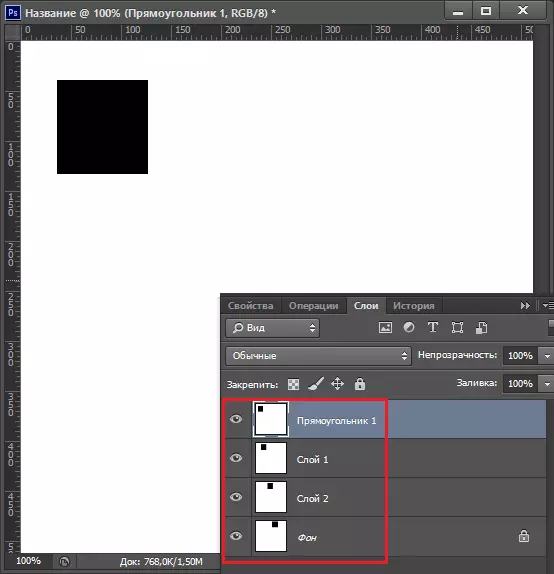
2 этап: Вакыт срокы белән эшләү
- Сезнең барлык рамнар әзерләнгәннән соң, сез анимация булдыруны дәвам итә аласыз, моның өчен сезгә анимация коралларын күрсәтергә кирәк. Моның өчен "тәрәзә" салынмасында сез "хәрәкәт" яки срокы эш шартларында ярдәм итәргә тиеш. Соңгысы гадәттә кирәкле рампорт форматында күренә, ләкин бу очракта булса, "Дивид рамкалары" төймәсенә басыгыз.

- Хәзер сезгә кирәк булганча бик күп рамнар өсти, "Капка өстәү" төймәсенә басыгыз.

- Аннан соң, һәр рамка чиратлашып, без сезнең катламнарның тышкы кыяфәтен алмаштырдык, кирәк.
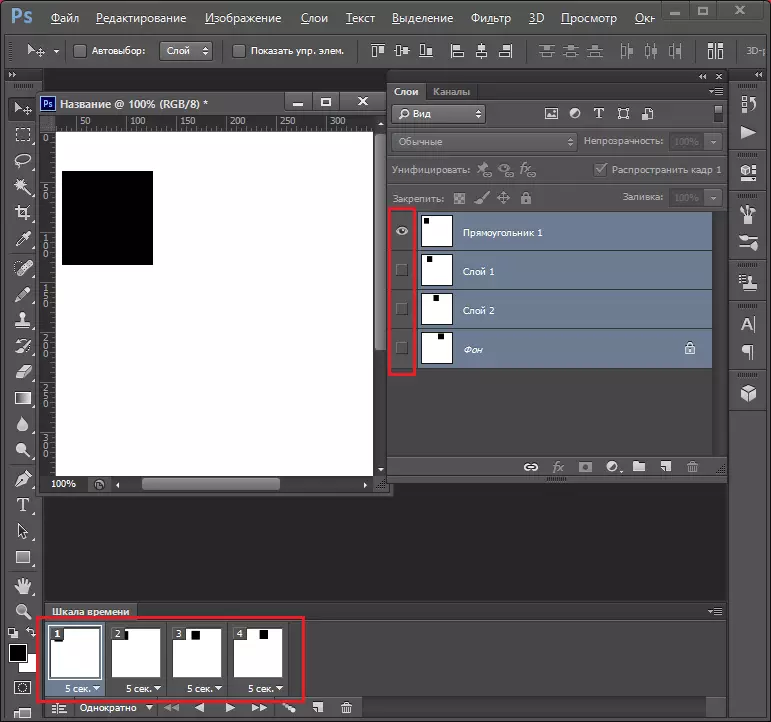
Барысы да! Анимация әзер. Сез нәтиҗәләрне "Старт Анимация уены" төймәсенә басып карый аласыз. Аннары сез аны GIF форматында саклый аласыз.
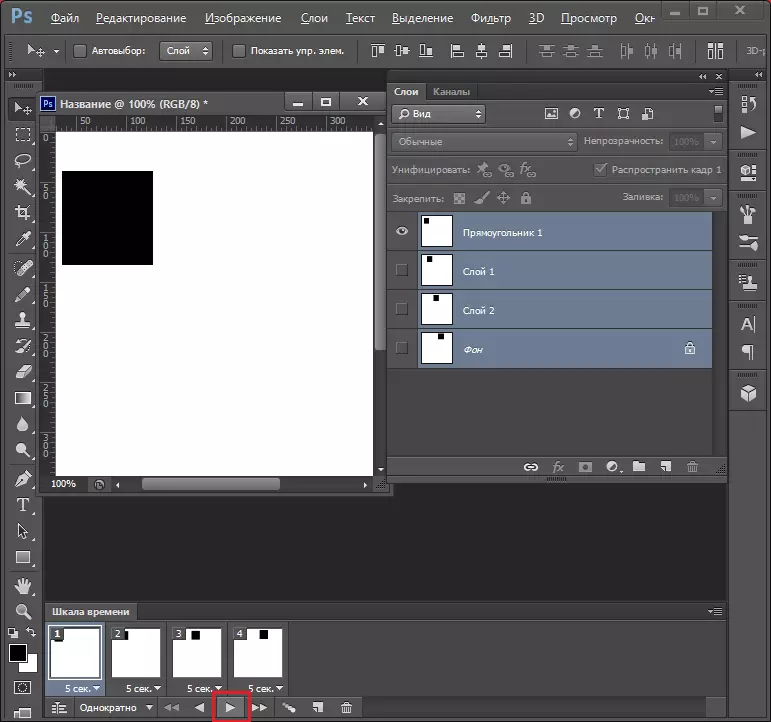
Бик гади, ләкин исбатланып, без фотошопта GIF анимациясен ясый алдык. Әлбәттә, персонал вакытын күбрәк рамкалар өстәп, әлбәттә, кара мәйдан урынына, оригиналь һәм сыйфатлы әйберләр булдыру белән шактый яхшырырга мөмкин. Ләкин ул сезнең өстенлекләргә, теләкләренә һәм осталыгыгызга бәйле.
